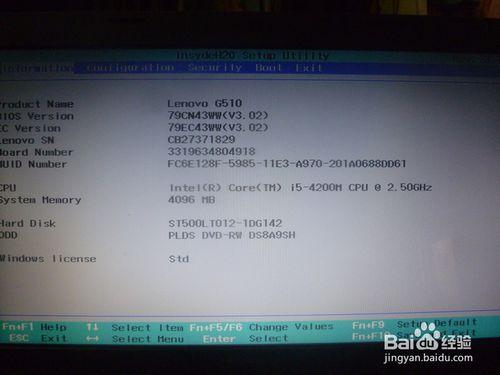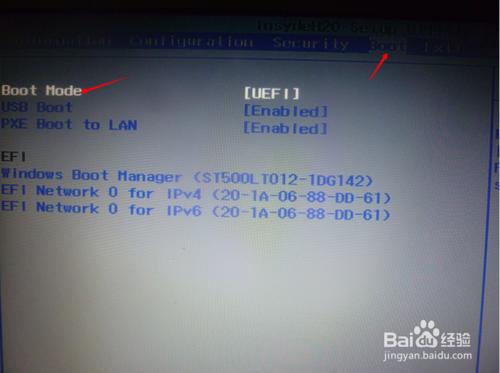原則上,聯想G510筆記本電腦出廠是安裝好正版WIN8.1的,也作好的備份的,需要還原系統的時候,點“聯想一鍵恢復”就可以了,但是還原系統是要進得了操作系統才可以操作的,萬一進不了系統了,那就得面對重裝的問題,重裝每一步就是得更改啟動項。當然,有的人也不是很喜歡WIN8系統,要改裝WIN7的,也是必需要經歷更改主板bios設置的。聯想筆記本電腦更改啟動項目一直與眾不同,似乎聯想品牌電腦本身的不同型號方法都稍有不同,真是頭痛,遇到問題的時候,總是花了好長時間才慢慢地找到解決的方法,現在把自己聯想G510筆記本電腦更改啟動項的方法介紹給大家,希望大家可以最快地解決自己電腦的問題,避免自己瞎摸索,少走彎路。
工具/原料
聯想G510筆記本電腦
如果需要重裝或者ghost備份系統的話, 準備好引導啟動的U盤(自行製作)或者光盤。
方法/步驟
開機(或者是重啟)的時候,馬上按住FN+F2,最好是連續按、放,進入主板設置,外接鍵盤直接按F2即可,請註冊聯想筆記本電腦不是按什麼DEL、F11的哦。
進入bios後,鍵盤左右鍵選擇到主菜單的BOOT項目,鍵盤上下鍵選擇Boot Mode回車,選擇Legacy Support回車確認。
這一步很重要,不能跳過,否則無法進行啟動項的更改,BOOT項目選擇Legacy Support之後,保存設置並退出,需要重啟計算機,再按FN+F2重新進入主板bios後臺設置,接下來的設置,根據你不同選擇選擇不同的,按下面圖示,現在大多是用U盤了,U盤啟動選擇Atheros Boot Agent 並按Shift+F6 調到第一的位置,光盤啟動的方法也是一樣。
現在大多是用U盤引導啟動了吧。設置好後,按Fn+F10鍵,如果外接鍵盤,按F10即可,保存迸退出,這時重啟後,就可以按你設置的方法,從U盤或者光盤上啟動了。
正常從從U盤或者光盤上啟動了並修復系統,或者是重新系統,或者是還原系統備份,完成這些後,還需要重新回到bios主板設置,BOOT-Boot Mode-UEFI,回車把啟動項目重新更改回硬盤啟動哦,否則,拿開引導啟動盤後,再怎麼重啟都是無法正常進入操作系統的,聯繫就這麻煩。
注意事項
BOOT項目選擇Legacy Support之後,保存設置並退出,需要重啟計算機,才能刷新子選項,才能進一步設置。
重裝,或者備份還原系統後,需要重新改主板設置回到BOOT-Boot Mode-UEFI。